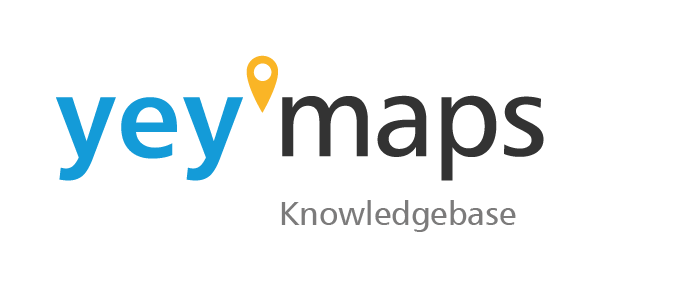yey’maps verwendet Projekteinstellungsseiten, um Nutzern zu helfen, ihre Karte oder ihr Projekt bestmöglich darzustellen. Die Seite Projekteinstellungen ist in sechs verschiedene Bereiche unterteilt: Basiseinstellungen, Globale Einstellungen, Werkzeugeinstellungen, Ebeneneinstellungen, Freigabe und […]
Kategorie: 6. Werkzeuge
Entdecken Sie die starken Werkzeuge von yey’maps.
Lernen Sie alles von der Konfiguration bis zum konkreten Einsatz.
Werkzeug Puffer
Werkzeug Puffer- Um die Umgebung eines Objektes zu untersuchen, kann es hilfreich sein, das Objekt mit einem Puffer zu versehen. So kann man zum Beispiel feststellen, ob die Abstandsfläche eines […]
Werkzeug Messen
Das Messen-Werkzeug hilft Ihnen dabei, Maße direkt in einer yey’maps-Karte abzugreifen. Sie können Punktkoordinaten, Strecken und Flächen frei Hand oder von konkreten Objekten ermitteln. Wie genau Sie das Messen-Werkzeug einsetzen […]
Info-Werkzeug
Das Info-Werkzeug ist fester Bestandteil der Menüleiste einer yey’maps-Karte. Das Werkzeug ist in jeder Karte immer sichtbar und das Entfernen ist nicht möglich. Mit dem Info-Werkzeug lassen sich Objekte an […]
Suche Flurstück in Liste
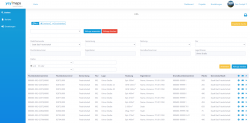
Nachfolgend ein kleines Video-Tutorial zum Suchen und Finden von Flurstücken in der Listenansicht.
Flurstück in Karte suchen
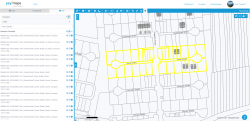
Nachfolgend ein kleines Video-Tutorial zum Suchen und Finden von Flurstücken in einer yeymaps-Karte.
Skizzenwerkzeug
Drucken von Karten
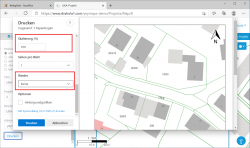
Mit yey’maps lassen sich kinderleicht maßstäbliche Karten drucken. Einfach die Kartengöße, den Maßstab und den Kartenausschnitt wählen und in der Voransicht richtig platzieren. Kurz noch das Stempelfeld mit allen wichtigen Angaben befüllen und […]
yeymaps Suche- Die drei Möglichkeiten
yeymaps bietet drei Möglichkeiten die Karteninhalte zu durchsuchen. Hier am Beispiel des Test-Datensatzes der Stadt Bad Friedrichshall, bereitgestellt durch das Landesamt für Geoinformation und Landentwicklung, LGL. yeymaps Suche – Die […]
Werkzeuge
yeymaps bietet eine umfangreiche Werkzeugsammlung zur Unterstützung vielfältiger Aufgaben. Das kann z.B. das Erstellen und Editieren von Objekten sein oder auch das Erstellen eines Geländeschnittes. Eine komplette Übersicht aller Werkzeuge […]